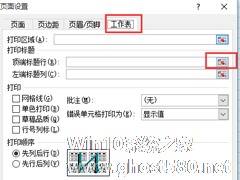-
如何在Excel中画斜线?在Excel中画斜线的方法
- 时间:2024-04-25 08:35:34
大家好,今天Win10系统之家小编给大家分享「如何在Excel中画斜线?在Excel中画斜线的方法」的知识,如果能碰巧解决你现在面临的问题,记得收藏本站或分享给你的好友们哟~,现在开始吧!
我们不论是在日常生活中,还是在工作中,有时需要用Excel做报表,而又经常会用到斜线表头。那么在Excel表格中,如何画斜线呢?在Excel表格中画斜线有什么方法?现在就和小编一起去看看在Excel表格中画斜线的方法。
具体步骤如下:
1、首先新建一个Excel表格并打开,光标定位到要插入斜线的单元格内,如下图所示:

2、在该单元格内单击右键,选择“设置单元格格式”,如下图所示:

3、在弹出的“设置单元格格式”的设置页,找到“边框”,点击右下角的斜线,确定,即可在单元格内插入斜线,如下图所示:
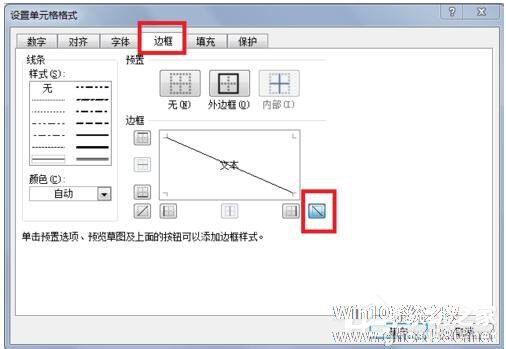
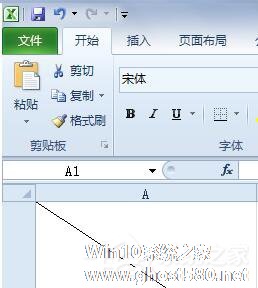
4、但是上图仅限于插入一条斜线,如果想要插入更多条斜线,请继续浏览。
在Excel软件主界面,切换到“插入”选项卡下, 选择“形状”-“线条”,在其中找到你需要的斜线的样式,一般都是普通直线,如下图所示:
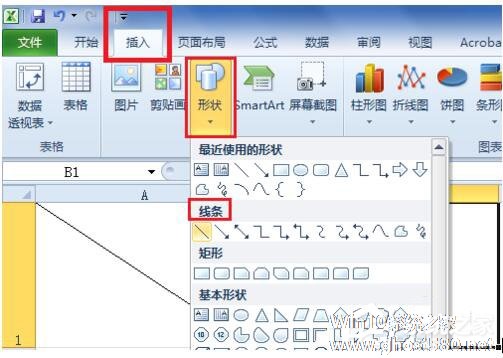
5、选择直线确定后,直接在要插入斜线的单元格内画线即可,并可以选择“形状轮廓”和“形状效果”,如下图所示:
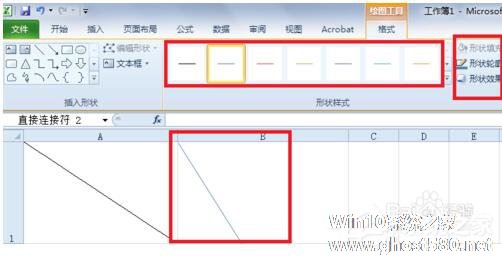
6、重复第四步,即可在单元格内插入多条斜线,从而做一个多斜线表头,如下图所示:
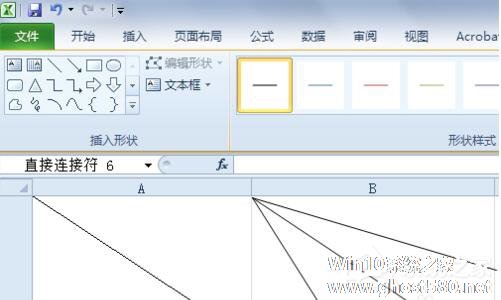
在Excel表格中画斜线的方法就给大家详细介绍到这里了。Excel我们在做报表的时候,经常有用到斜线表头,如还不知道怎么在Excel表格中画斜线的用户,不妨试一下上述的方法,按照步骤去操作,这样你就知道怎么在Excel表格中画斜线了。
以上就是关于「如何在Excel中画斜线?在Excel中画斜线的方法」的全部内容,本文讲解到这里啦,希望对大家有所帮助。如果你还想了解更多这方面的信息,记得收藏关注本站~
【Win10系统之家♂独*家使用,转载请注明出处!】
相关文章
-

我们不论是在日常生活中,还是在工作中,有时需要用Excel做报表,而又经常会用到斜线表头。那么在Excel表格中,如何画斜线呢?在Excel表格中画斜线有什么方法?现在就和小编一起去看看在Excel表格中画斜线的方法。
具体步骤如下:
1、首先新建一个Excel表格并打开,光标定位到要插入斜线的单元格内,如下图所示:
2、在该单元格内单击右键,选择... -

如何在excel表格中插入红色的十字星 在excel表格中插入红色的十字星的方法
如何在excel表格中插入红色的十字星?大家都知道在excel表格中制作工作表非常方便,那么,若是想在excel表格中插入红色的十字星该怎么操作呢?下面就是在excel表格中插入红色的十字星的方法,一起来看看吧!
1、打开excel,在首页点击工具栏中的=【插入】。
2、点击【形状】。
3、在弹出的下拉菜单中点击【十字星】图标。(如图)<im... -

通配符是一种特殊语句,用来模糊搜索文件。当不知道真正字符或者不想键入完整名字时,常常使用通配符代替一个或多个真正字符。那在Excel中如何使用通配符呢?接下来,就和小编一起去看看在Excel中使用通配符的方法和步骤吧!
方法/步骤如下:
1、打开“公司员工信息表”,准备用公式来统计所有车间员工的人数。
2、在E12单元格内输入公式=COUNTIF(... -
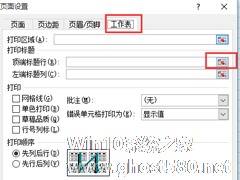
在使用Excel制作表格的时候,都会设置一个标题栏。不过这个标题栏会在Excel表格向下滚动的时候消失掉,那么该怎么固定标题栏,即使表格怎么滚动都不会消失?针对这个问题,小编整理了Excel表格固定标题栏的方法,有兴趣的朋友一起来看看吧!
Excel中固定标题栏的方法:
1、打开Excel,找到页面设置,并点击左下角,如图。
2、最上方找到工作表选...